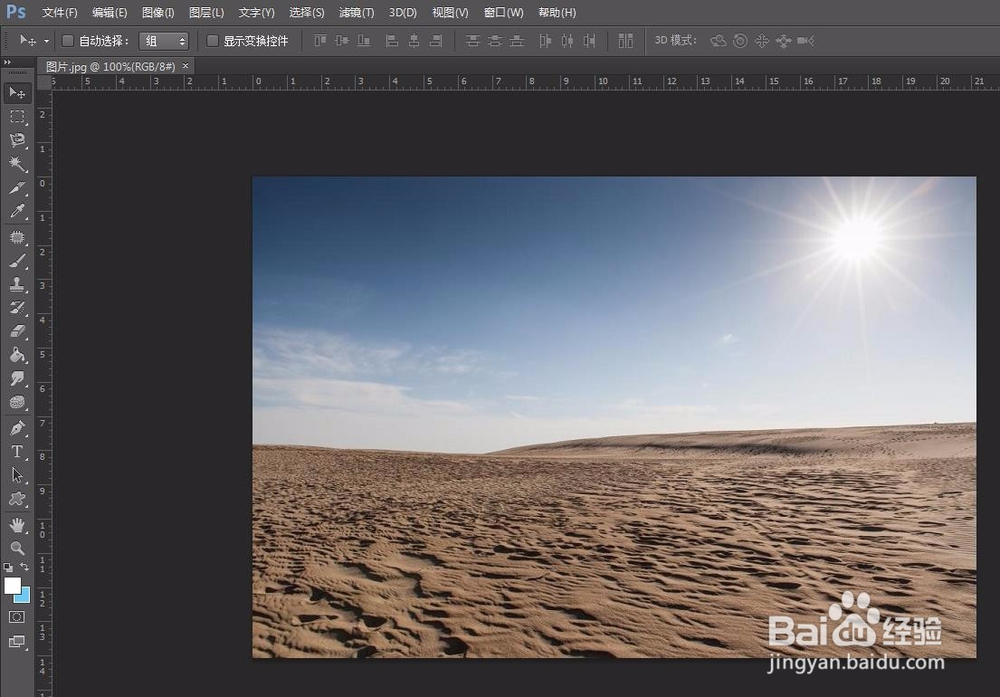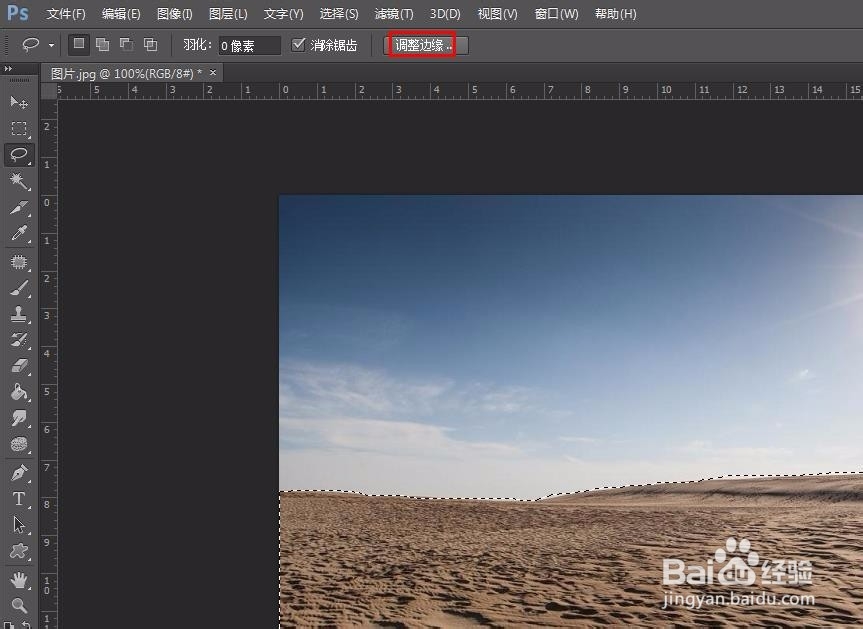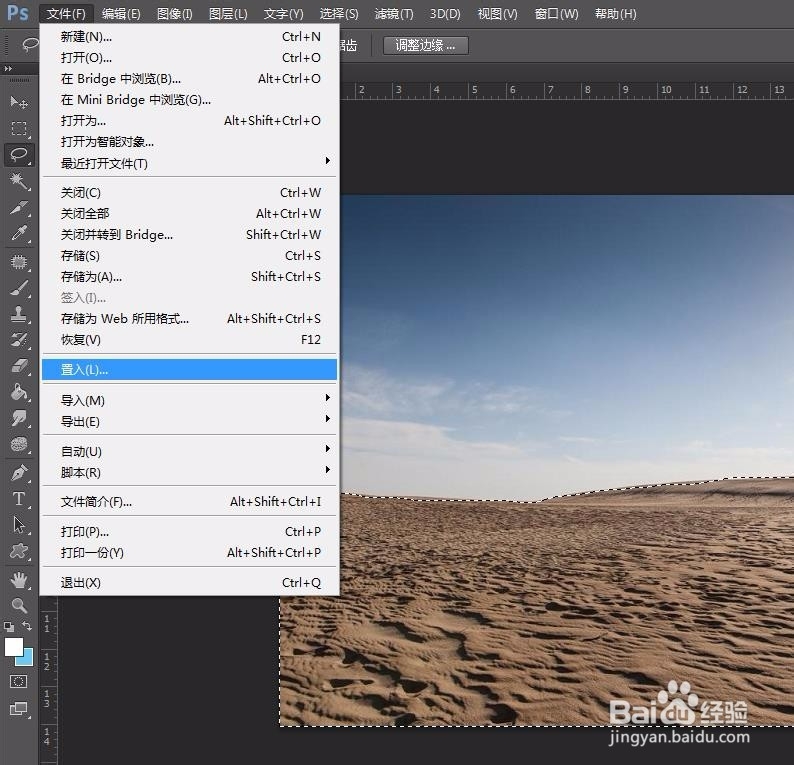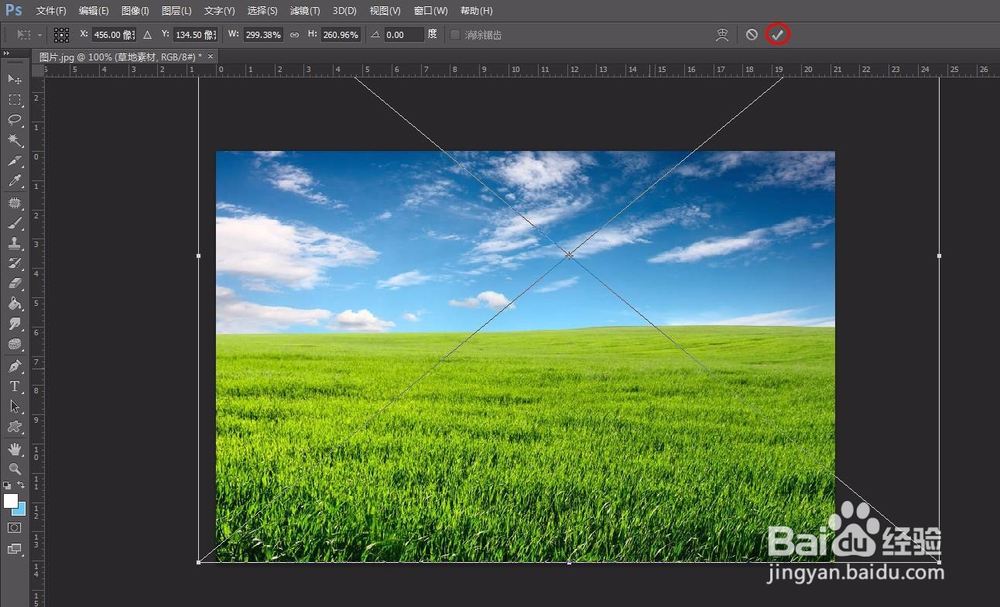现在p图操作应用越来越广泛,提到p图,我们最常用的就是ps了,那么怎样在ps里面p入草地呢?下面就来介绍一下ps中在图片中p入草地的方法,希望对你有所帮助。
工具/原料
Adobe Photoshop CS6
怎样在ps里面p入草地
1、第一步:在ps中打开需要p入草地的图片。
2、第二步:在左侧工具栏中选择“套索工具”,选中图片中要添加草地的区域。
3、第三步:单击上方“调整边缘”按钮,将选区边缘调整的更加平滑。
4、第四步:按Ctrl+J键复制选区。
5、第五步:将草地素材图片置入到ps软件中。
6、第六步:将草地素材图片调整至合适的大,单击“√”按钮。
7、第七步:选中草地素材图层,单击鼠标右键选择“创建剪贴蒙版”。
8、图片中p入草地的效果如下图所示。